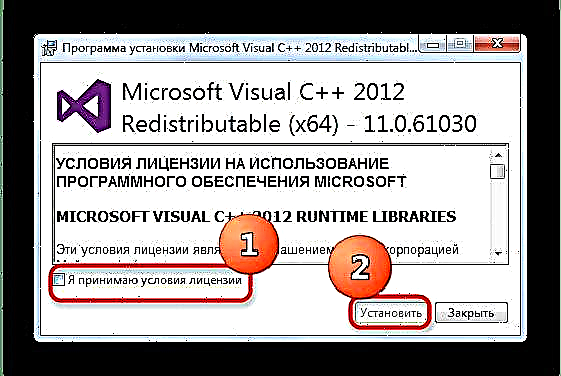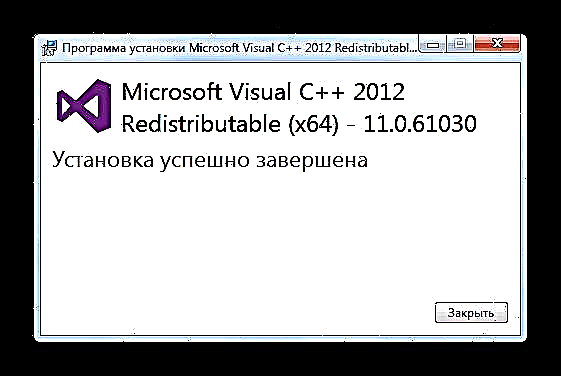အချို့ကိစ္စများတွင်ဂိမ်းတစ်ခု (ဥပမာ၊ World of Tanks) သို့မဟုတ်ပရိုဂရမ်တစ်ခု (Adobe Photoshop) ကိုစတင်ရန်ကြိုးပမ်းမှုသည်ပုံစံအမှားတစ်ခုဖြစ်ပေါ်စေသည်။ "file mcvcp110.dll ကိုရှာမတွေ့ပါ။ "။ ဤရွေ့ကားပြောင်းလဲနေသောစာကြည့်တိုက်သည်မိုက်ကရိုဆော့ဖ် Visual C ++ 2013 အထုပ်နှင့်သက်ဆိုင်သည်။ ၎င်း၏လည်ပတ်မှုမအောင်မြင်ပါက၎င်းအစိတ်အပိုင်းသည် DLL အားဗိုင်းရပ်စ်များသို့မဟုတ်အသုံးပြုသူမှမှားယွင်းစွာတပ်ဆင်ခြင်းသို့မဟုတ်ပျက်စီးခြင်းကိုညွှန်ပြသည်။ ဤပြproblemနာသည် Windows 7 အားလုံး၏ edition များတွင်အများဆုံးဖြစ်သည်။
Mcvcp110.dll နှင့်ပြproblemsနာများကိုဖြေရှင်းရန်နည်းလမ်းများ
ချွတ်ယွင်းမှုတစ်ခုနှင့်တွေ့ဆုံသူတစ် ဦး သည်ဤအခြေအနေကိုကျော်လွှားရန်ရွေးချယ်စရာများစွာရှိသည်။ ပထမတစ်ခုမှာ Visual Studio C ++ သင့်လျော်သော version ကိုတပ်ဆင်ခြင်းဖြစ်သည်။ နောက်တစ်နည်းမှာလိုချင်သော DLL ကို download လုပ်ပြီး၎င်းကိုတိကျသောလမ်းညွှန်တစ်ခုတွင်ထည့်သွင်းခြင်းဖြစ်သည်။
နည်းလမ်း ၁ - Microsoft Visual C ++ 2013 Component ကို Install လုပ်ပါ
Microsoft Visual C ++ ဗားရှင်းအဟောင်းများနှင့်မတူဘဲ၊ Windows 7 အသုံးပြုသူများသည် ၂၀၁၃ ဗားရှင်းကိုသူတို့ဘာသာ download လုပ်၍ ထည့်သွင်းရမည်။ စည်းကမ်းတစ်ခုအနေနှင့်၊ အထုပ်တစ်ခုကိုလိုအပ်သည့်ပရိုဂရမ်များနှင့်ပြည့်စုံစွာဖြန့်ဝေသည်။ သို့သော် အကယ်၍ ပျောက်နေလျှင်တရားဝင် Microsoft ဝက်ဘ်ဆိုက်နှင့်ချိတ်ဆက်မှုတစ်ခုသည်သင်၏ ၀ န်ဆောင်မှုတွင်ဖြစ်သည်။
Microsoft Visual C ++ 2013 ကို download လုပ်ပါ
- သင် installer ကိုဖွင့်သောအခါလိုင်စင်သဘောတူညီချက်ကို ဦး စွာလက်ခံပါ။
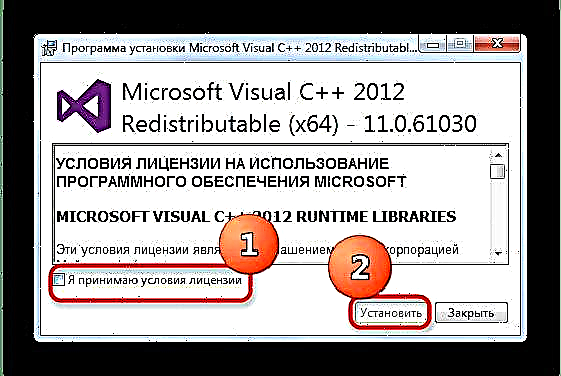
သက်ဆိုင်ရာ item ကိုမှတ်သားပြီးလျှင်, နှိပ်ပါ ထည့်သွင်းပါ. - လိုအပ်သောအစိတ်အပိုင်းများကို download လုပ်ပြီး installation လုပ်ငန်းစဉ်ကုန်ဆုံးသည်အထိ 3-5 မိနစ်ခန့်စောင့်ပါ။

- တပ်ဆင်မှုအဆင့်အဆုံးကိုနှိပ်ပါ ပြီးပြီ.
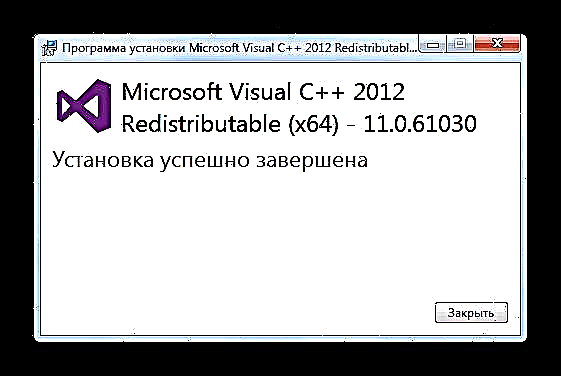
ပြီးရင် system ကို restart လုပ်ပါ။ - OS ကိုဖွင့်ပြီးနောက် mcvcp110.dll ၌အမှားတစ်ခုကြောင့်စတင်မလုပ်ဆောင်သောပရိုဂရမ်တစ်ခုသို့မဟုတ်ဂိမ်းကိုဖွင့်ရန်ကြိုးစားပါ။ ပစ်လွှတ်မှုဟာချို့ယွင်းမှုမရှိဘဲဖြစ်ပျက်သင့်ပါတယ်
နည်းလမ်း ၂။ ပျောက်ဆုံးနေတဲ့စာကြည့်တိုက်ကိုကိုယ်တိုင်ထည့်သွင်းပါ
အထက်တွင်ဖော်ပြထားသောဖြေရှင်းချက်သည်သင့်အားမကိုက်ညီပါကဖြေရှင်းချက်တစ်ခုရှိသည် - သင် mcvcp110.dll ဖိုင်ကို hard drive ထဲသို့ကိုယ်တိုင်ကူးယူပြီးကိုယ်တိုင် (ကော်ပီကူးခြင်း၊ ရွှေ့ခြင်းသို့မဟုတ်ဆွဲချ။ အသုံးပြုခြင်းဖြင့်) ဖိုင်တွဲကိုဖိုင်တွဲထဲထည့်ပါ။ကို C: Windows System32 ။
အကယ်၍ သင်သည် Windows 7 ၏ 64-bit version ကိုအသုံးပြုနေသည်ဆိုလျှင်ထိုလိပ်စာသည်တူသွားလိမ့်မည်ကို C: Windows SysWOW64။ လိုချင်သောတည်နေရာကိုရှာဖွေရန်သင့်အား DLLs ကို manual installation လုပ်သည့်ဆောင်းပါးနှင့်အကျွမ်းတဝင်လေ့လာရန်အကြံပေးသည်။
ထို့အပြင်၊ သင်မှတ်ပုံတင်တွင် DLL ဖိုင်ကိုမှတ်ပုံတင်ရန်လိုကောင်းလိုလိမ့်မည် - ဤကိုင်တွယ်မှုမရှိပဲကွန်ပျူတာသည် mcvcp110.dll ကိုအလုပ်လုပ်ရန်အဆင်သင့်မဖြစ်သေးပါ။ လုပ်ထုံးလုပ်နည်းအလွန်ရိုးရှင်းပြီးသက်ဆိုင်ရာညွှန်ကြားချက်များတွင်အသေးစိတ်ဖြစ်ပါတယ်။
အချုပ်အားဖြင့်ဆိုသော်၊ မကြာခဏ Microsoft Visual C ++ စာကြည့်တိုက်များကို system updates နှင့်အတူထည့်သွင်းထားသည်၊